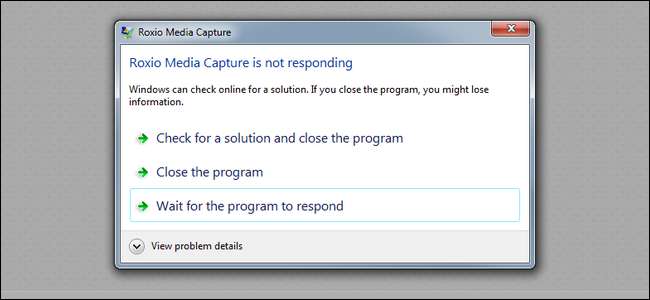
Windows informeert u dat een programma niet meer reageert, u kiest ervoor om het programma te sluiten en er gebeurt niets, u probeert het te beëindigen in Taakbeheer en er gebeurt niets, en daar zit u vast met een mislukt maar niet-afspeelbaar programma. Wat kan je doen? Lees verder terwijl we een HTG-lezer helpen zijn draak te verslaan.
Beste How-To Geek,
Er is een applicatie die ik moet gebruiken voor werk, dat wil zeggen, laten we zeggen, extreem onstabiel. Ik kan het niet updaten omdat mijn bedrijf erop staat dat we deze specifieke versie moeten gebruiken. Als zodanig zit ik vast aan een versie die erg slecht werkt op Windows 7 en vaak crasht.
Het frustrerende, en de reden waarom ik je schrijf, is dat wanneer het crasht, je het ding niet op een normale manier kunt doden. Als u in het venster op "Het programma sluiten" klikt om aan te geven dat het programma niet meer reageert, gebeurt er niets. Als u Windows Taakbeheer opent en het daar op procesniveau probeert te doden, gebeurt er niets. Vanaf nu is het enige dat het programma doodt, het opnieuw opstarten van de hele computer.
Dit is geen erg productiviteitsvriendelijke oplossing! Helpen!
Vriendelijke groet,
Zombie App Hunter
Gedwongen om de app te gebruiken en niet in staat om deze te doden wanneer deze zich misdraagt? Dat is niet frustrerend. Uw e-mail kwam ook precies op het juiste moment voor ons, omdat we ook problemen hadden met een stukje software! We zullen je laten zien hoe we ons misdragende programma hebben verslagen, zodat je het kunt gebruiken als sjabloon voor je eigen software-draken.
VERWANT: De beste gratis alternatieven voor Windows Taakbeheer
Wanneer het doden van de applicatie via normale kanalen mislukt, zoals degene die je hebt beschreven: als je hem probeert te sluiten vanaf de waarschuwingsprompt en dan weer vanuit Taakbeheer, moet je de grote wapens tevoorschijn halen. De grote kanonnen zijn applicaties die zich kunnen ingraven op proces-ID-niveau en het proces genadeloos kunnen beëindigen. Voor onze doeleinden is de gratis applicatie Procesverkenner is gewoon de tool voor de klus, en een geweldig alternatief voor de standaard Task Manager om op te starten. Jij kan pak hier een gratis exemplaar .
Pak het ZIP-bestand uit, voer het uitvoerbare bestand uit als beheerder en bekijk de proceslijst totdat u de toepassing vindt die u zoveel hoofdpijn bezorgt:

Klik met de rechtermuisknop op de applicatie en selecteer "Kill Process Tree". Als er geen procesboom is en die optie is uitgegrijsd, selecteer dan in plaats daarvan "Kill Process".

Bevestig dat je die applicatieprocesboom en zijn nakomelingen wilt doden:
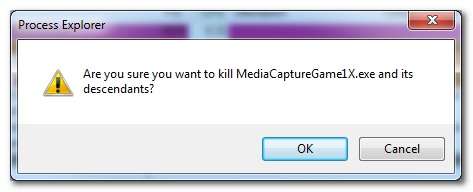
Nadat je op OK hebt geklikt, zou je aanhoudende proces toast moeten zijn. Nu kunt u al uw energie steken in het overtuigen van uw bedrijf om de software te upgraden, zodat u niet te maken krijgt met frequente crashes en dit soort achterdeurprocessen om uw werk gedaan te krijgen!
Raadpleeg de volgende How-To Geek-artikelen voor meer informatie over het gebruik van Process Explorer en Task Manager: Hoe vergrendelde bestanden in Windows te verwijderen, verplaatsen of hernoemen , Beginner Geek: wat elke Windows-gebruiker moet weten over het gebruik van Windows Taakbeheer , en Hoe kan ik Ctrl + Alt + Del rechtstreeks naar Taakbeheer in Windows 7 laten gaan?







